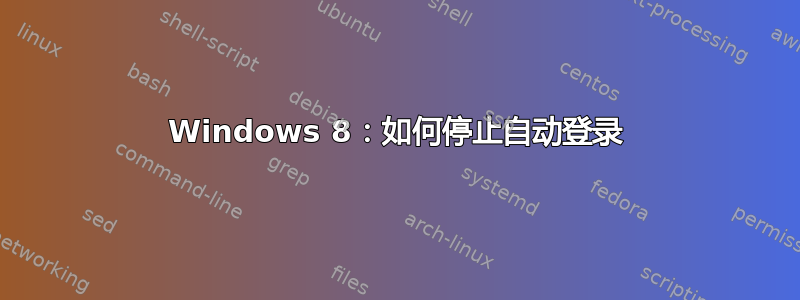
在 Windows 7 中,如果您有多个帐户(并且这些帐户没有密码),Windows 将在启动时为您提供一个欢迎屏幕,让您选择要登录哪一个。
使用 Windows 8 时,它会直接登录到上次登录的帐户。我怎样才能让它像 Windows 7 一样运行?
答案1
我让它工作了,但效果并不完美。这样 Windows 每次都会要求您输入用户名。不过,我仍然希望它每次启动时都显示一个带有图标的欢迎屏幕,您可以点击它。
跑步安全警察管理系统> 本地策略 > 安全选项 > 交互式登录:不显示最后一个用户名 > 已启用
答案2
如何禁用自动上次用户登录并始终提供选择用户登录在 Windows 8 中无需下载软件或使用任何自动运行脚本。
- 打开命令提示符并输入/运行 netplwiz
- 确保“用户必须输入用户名和密码才能使用这台计算机”已选中。如果没有,请在框中打勾并点击应用
- 在命令提示符中输入/运行 regedit
- 转到:HKEY_LOCAL_MACHINE\SOFTWARE\Microsoft\Windows\CurrentVersion\Authentication\LogonUI\UserSwitch
- 在右侧列表中选择“已启用”,并将数值数据更改为1,然后单击“确定”
- 右键点击左侧的“UserSwitch”,选择“权限”
- 点击高级按钮
- 在权限条目列表中突出显示名为“SYSTEM”的条目
- 点击“禁用继承”,在出现的对话框中选择“将继承的权限转换为此对象的显式权限”
- 现在逐个双击每个权限条目,取消选中“完全控制”,然后单击“确定”。您无法对“经过身份验证的用户”执行此操作,但没关系
- 现在,除经过身份验证的用户外,所有权限条目都应在访问类别下列为“已读”
- 点击“应用”
- 单击“确定”
- 单击“确定”
- 重新启动 Windows 8 即可完成!
答案3
唯一可行的方法是为所有账户设置密码。您可以选择普通密码或图片密码,这可能有助于过渡。
我花了很长时间寻找这个问题,并阅读了许多关于如何绕过锁屏的文章,希望它们能给我指路,因为我只找到了几篇关于强制锁屏的文章,但都不起作用。但事实并非如此。Windows 会尝试调出最后登录的帐户。如果该帐户没有密码,它将登录该帐户。因此,如果您有多个用户并且您不希望他们自动登录,那么他们必须设置密码。
我也不喜欢这个答案,但这是事实。我有 4 个用户(妻子、2 个孩子和我自己)。我为我的设置了密码,但其他人没有。
浪费时间,因为其他 3 个都被锁定了,无法执行任何操作。这就像在自助服务终端上询问密码一样。
答案4
W8 中的关机并不是真正意义上的完全关机,这是一种冬眠形式...制作一个命令快捷方式来执行完全关机应该可以解决这个问题...
打开记事本并将其复制到其中
关机/s/t 0
如果您希望在启动命令后延迟 5 秒,则可以将零更改为 5,零表示立即关闭。
将其保存到桌面作为“Windows full shutdown.cmd”(将文件扩展名从 txt 更改为 cmd)
使用此命令快捷方式关闭电脑,希望这将允许您在下次启动时选择用户。


